Творческие задания и ситуативные запросы
- Перейти к
- Как создать проект по запросам на выполнение работ
- Советы по управлению запросами
- Советы по отчётности о запросах
- Дополнительные ресурсы
Как создать проект по запросу на творческую работу
Этот процесс можно использовать для организации работы с ситуативными запросами на творческую работу (например, в соцсетях) и творческими заданиями в случае более масштабных проектов (например, при запуске кампании) в одном месте. Выстроить процесс можно несколькими способами. Чтобы сразу приступить к работе:
- Начните с проекта шаблона запроса на творческую работу.
- Импортируйте существующую электронную таблицу, с помощью которой вы сейчас отслеживаете запросы на творческую работу.
Как получить доступ ко всем шаблонам Asana
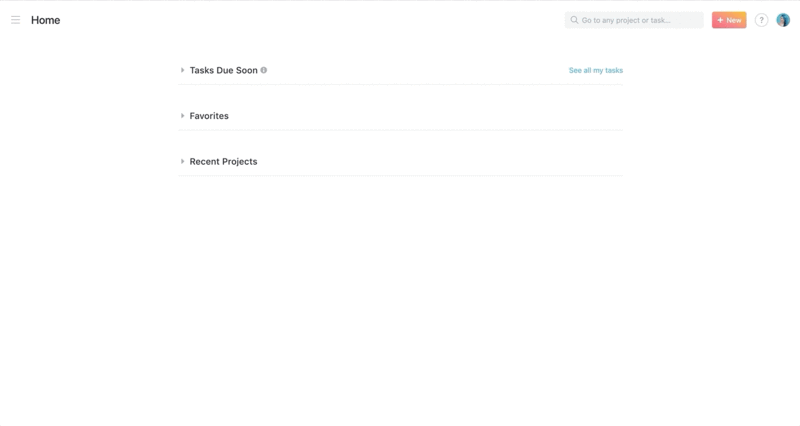
Если вы пользуетесь бесплатной версией, хотите создать собственный проект по запросу на творческую работу с нуля или использовать общепризнанные передовые методы для проектов Asana, начните с выполнения этих действий по созданию проекта.
Советы по работе с запросами на творческую работу и управлению ими
Теперь, когда вы создали проект запроса на творческую работу, эти советы помогут вам управлять им по ходу выполнения.
1. Превращайте творческие задания и запросы в шаблоны, чтобы быстрее обрабатывать их с помощью форм
Полнота информации в творческом задании и чёткость составления запроса имеют решающее значение для правильной расстановки приоритетов и адекватного понимания ожидаемых результатов. Если начать работу без чёткой постановки целей или без внятного определения каких-либо параметров вроде типа файлов, на выполнение работы уйдёт больше времени.
Чтобы этого не происходило, создавайте формы для творческих заданий и/или ситуативных запросов на творческую работу. Формы напрямую привязываются к проекту творческого производства, чтобы ваши сотрудники могли начать работу со всей необходимой и понятной им информацией.
Заполнять формы может любой человек, даже если он не является пользователем Asana. Для этого ему нужно просто предоставить ссылку на форму. После заполнения и отправки формы приведённая в ней информация преобразуется в новую задачу в соответствующем проекте, которая назначается сотруднику с предоставлением всех необходимых сведений, которые уже присутствуют в задаче.
Если поступает запрос на большой, межфункциональный или комплексный проект/инициативу, можно преобразовать задачу в проект, чтобы управлять ею более эффективно.
2. Расставляйте приоритеты и фильтруйте запросы с помощью настраиваемых полей
После создания формы настраиваемые поля помогут вам расставлять приоритеты для входящих запросов и сортировать их по категориям. Если вы привыкли работать с электронными таблицами, попробуйте фильтровать и сортировать их столбцы. Однако настраиваемые поля — это более удобный вариант, поскольку они позволяют отслеживать эту информацию в контексте работы (а не в месте, которое видно только менеджеру проекта или руководителю группы).
Если в форму добавить поле «Группа», его можно будет привязать к настраиваемому полю с таким же именем в проекте. В этом случае после заполнения и отправки формы в новой задаче будет указано, какая группа должна принять запрос, оперативно оценить объём работ по нему и определить всех участников.
Если добавить настраиваемое поле «приоритет», это поможет ответственному за творческое производство или менеджеру расставлять приоритеты по запросам с учётом другой работы, чтобы какой-нибудь настойчивый инициатор запроса не отвлекал от выполнения более приоритетных задач.
3. Соблюдайте сроки с помощью более чётких проверок и согласований
Наличие возможности без затруднений предоставлять отзывы по кампании и вносить необходимые изменения с их учётом может определить успешность достижения творческих целей. Выполните следующие действия, чтобы чётко и быстро провести работу через процедуру согласования:

- Добавьте правила проекта, чтобы задачи автоматически назначались нужным людям, выполнялись или перемещались в другие разделы проекта по мере работы над ними.
- Используйте уведомления для настраиваемых полей, чтобы держать заинтересованных лиц в курсе хода выполнения. Они будут получать сообщения при изменении значения полей, например, с «Нужен отзыв» на «Согласовано».
- Согласующие также могут оставлять комментарии прямо на изображениях, используя функцию корректировки. Каждый отзыв оформляется в виде отдельной подзадачи, чтобы автор изображения мог ознакомиться с ним и внести необходимые изменения.
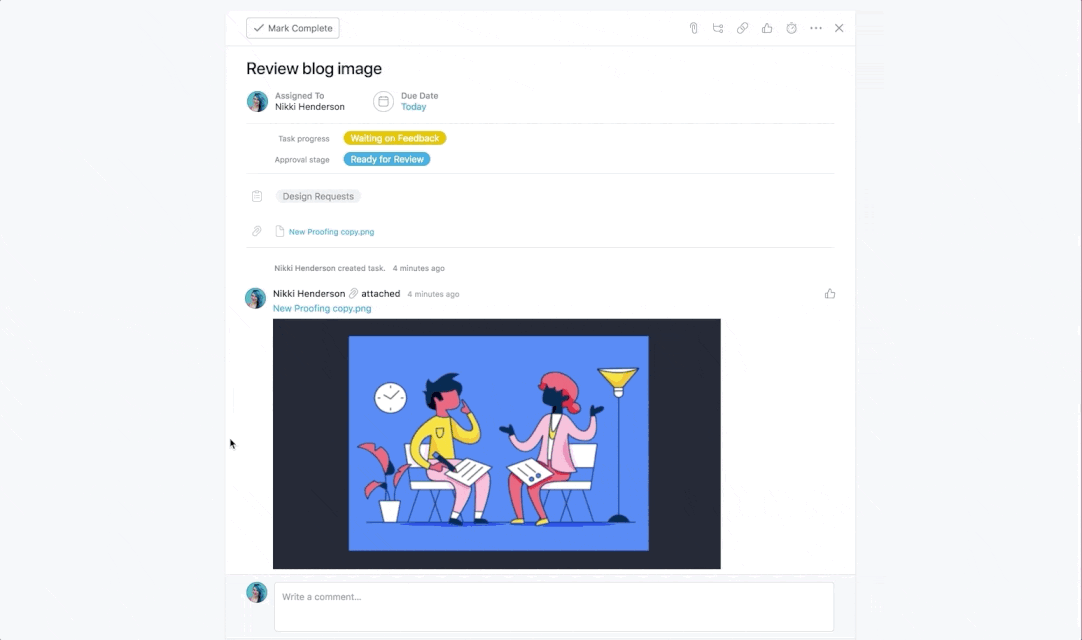
4. Используйте Adobe Creative Cloud, чтобы обеспечивать привязку требований и деталей запросов на творческую работу к контексту объектов дизайна
В ходе работ может быть сложно использовать эти ключевые сведения, требования и обратную связь, когда объекты творческой работы находятся в таких программах, как Adobe Photoshop CC, Illustrator CC или InDesign CC. Чтобы не терять время на переключение между программами и важным контекстом, творческие работники могут оставлять задачи Asana открытыми в приложении Adobe Creative Cloud.
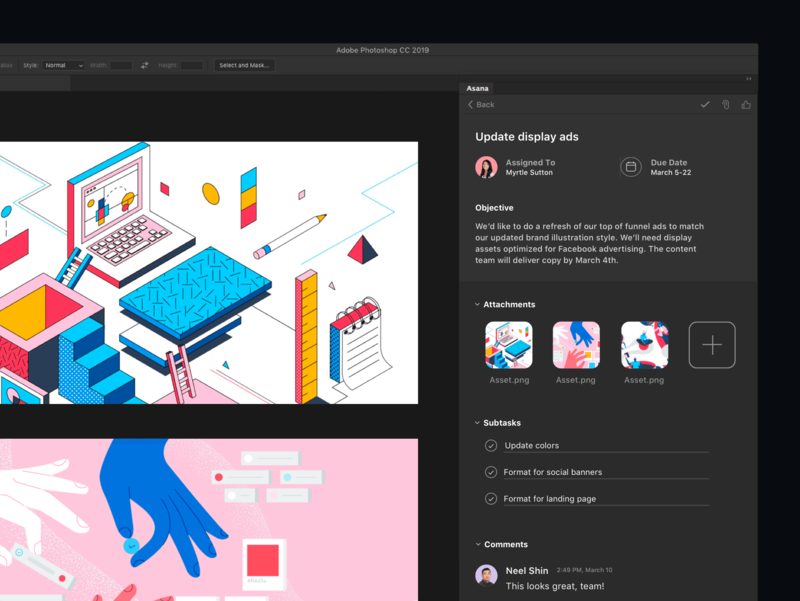
Советы по отчётности о работе, связанной с творческими запросами, и о ходе её выполнения
Только приступаете к работе? Ознакомьтесь с общепризнанными передовыми методами обновления статуса и ведения отчётности.
1. Просматривайте работу, находящуюся под угрозой, и контролируйте процесс вместе с коллегами с помощью отчётов по результатам расширенного поиска
Ещё одно преимущество использования настраиваемых полей для отслеживания приоритетов и согласований заключается в том, что всю эту информацию можно использовать для составления отчётов по результатам расширенного поиска. В отчётах по результатам расширенного поиска содержится информация из всего объёма работы в Asana. Она помогает в реальном времени видеть, какие приоритеты находятся под угрозой и какие объекты работ ожидают обратной связи, без необходимости искать или собирать такую информацию вручную. Хотя создавать отчёты по результатам поиска можно практически для чего угодно, отчёты о работе, находящейся под угрозой, и отчёты о согласованиях помогут вам выявлять потенциальные проблемы ещё до их возникновения. Кроме того, через отчёт вы можете уточнять состояние дел у исполнителей задач и заинтересованных лиц, используя комментарии к задаче.
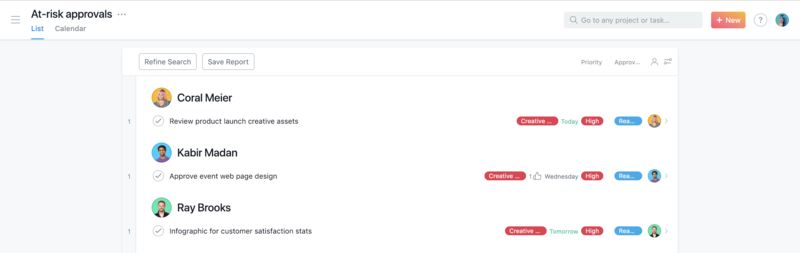
Узнать, как создавать отчёты по результатам расширенного поиска других видов, можно здесь.
2. Контролируйте ход работ и управляйте процессом распределения трудовых ресурсов по творческой работе с помощью портфелей и функции «Загрузка»
Чтобы понять темпы выполнения работ по творческим проектам и оценить степень загруженности сотрудников, ведущие специалисты и ответственные за творческое производство обычно собирают информацию посредством совещаний, переписки по электронной почте и электронных таблиц, что отнимает много времени и чревато неточностями. Вместо этого лучше создайте портфель проектов со всей творческой работой и проектами для запросов, чтобы видеть ход работ в реальном времени, сроки запуска и приоритеты в одном месте.
Затем перейдите на вкладку Загрузка, где в наглядной форме представлена степень загруженности специалистов по творческой работе с учётом задач, уже назначенных в Asana. Функция «Загрузка» помогает принимать взвешенные кадровые решения, адекватно распределять трудовые ресурсы и обеспечивать своевременное выполнение творческой работы.

По умолчанию оценка загруженности сводится к подсчёту задач, но, как известно, не все задачи одинаковы. Вы можете создать настраиваемые поля для трудозатрат по всем проектам из портфеля, чтобы получить более наглядное представление об общем количестве часов или уровне трудозатрат по каждой задаче.
3. Отслеживайте время, затрачиваемое на выполнение работы по выставлению счетов и планированию ресурсов
В большинстве случаев творческим коллективам необходимо понимать, сколько часов они тратят на работу. Это особенно актуально для агентств, фрилансеров и менеджеров, занимающихся кадровым обеспечением проектов. Чтобы не гадать и не усложнять процесс контроля, творческие сотрудники могут использовать интеграцию с Harvest для учёта времени прямо в Asana (или другом приложении для учёта времени). Таймер Harvest встраивается в задачи Asana, позволяя тем самым вести учёт времени, затрачиваемого на ту или иную задачу, прямо во время выполнения этой задачи.

Начните работу с приложениями для учёта времени в Asana, посмотрев короткое обучающее видео.
Ресурсы для планирования творческих процессов и управления ими
Любите учиться по видео? Хотите увидеть, как наши клиенты управляют творческим производством и запросами на творческую работу? Ознакомьтесь со следующими ресурсами:
| Ресурсы | Ссылка |
|---|---|
| Шаблон для ситуативных запросов и запросов на творческую работу | Использовать шаблон |
| Видеоинструкция | Смотрите видео из серии «Как работать в Asana» |
| Курс по требованию | Записаться в Академию Asana |
| Примеры использования и вебинары | Узнайте, как компании Sony Music, Dr. Martens, Stance и LA Rams управляют запросами на творческую работу с помощью Asana |
| Советы от сообщества | Посетите ближайший вебинар или откройте тему на Форуме сообщества |
Запуск проектов с помощью грамотно подготовленного творческого задания — это ключ к успешному выполнению работы в установленные сроки и в рамках выделенного бюджета. При этом творческим коллективам также нужно уметь управлять ситуативными запросами от других отделов. Повысьте эффективность творческого производства с помощью этого процесса.
